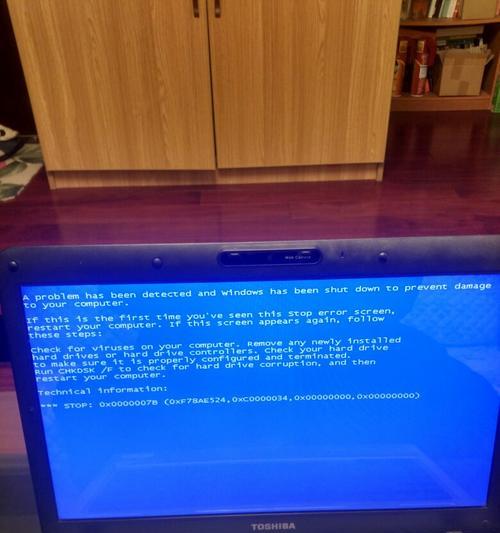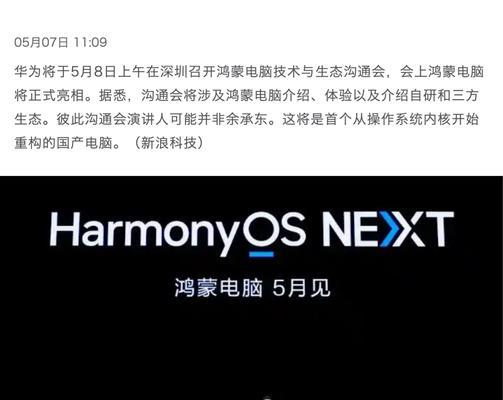如何为电脑连接蓝牙键盘?
- 家电技巧
- 2025-07-03
- 31
随着技术的不断发展,无线设备已经变得越来越普及。蓝牙键盘以其便捷性和易用性,成为许多办公和娱乐用户的首选。本文将详细介绍如何为您的电脑连接蓝牙键盘,无论您使用的是Windows系统还是macOS,都能找到相应的解决方案。我们还会讨论一些常见的问题和实用技巧,以确保您能顺利完成连接。
1.检查电脑的蓝牙功能
在开始之前,您需要确保电脑具备蓝牙功能。大多数现代电脑,无论是笔记本电脑还是台式机,都内置了蓝牙模块。
对于Windows用户,可以通过在任务栏的搜索框中输入“蓝牙设置”来打开蓝牙设置界面。
macOS用户,可以在系统偏好设置中找到蓝牙选项。
如果您的电脑没有内置蓝牙模块,也可以通过购买USB蓝牙适配器来添加此功能。
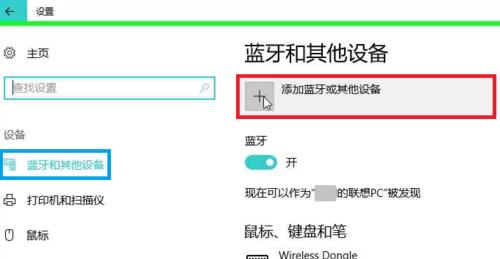
2.开启蓝牙键盘的配对模式
蓝牙键盘通常有一个特定的按钮用于启动配对模式。在开始配对之前,请查看您的键盘说明书,找到此按钮并按下,通常会伴随指示灯闪烁。

3.在电脑上添加新的蓝牙设备
现在,您的电脑和键盘都已经准备好进行配对。
Windows系统:
1.在电脑的“蓝牙设置”中,点击“添加蓝牙或其他设备”。
2.选择“蓝牙”,之后电脑会自动搜索附近的蓝牙设备。
3.从列表中选择您的蓝牙键盘。
4.按照屏幕上的提示进行操作,有时可能需要输入PIN码,通常是“0000”或“1234”。
5.成功连接后,您的键盘会显示在“蓝牙和其他设备”列表中。
macOS系统:
1.打开系统偏好设置中的“蓝牙”部分。
2.点击窗口右下角的“+”按钮以添加新设备。
3.选择您的蓝牙键盘后点击“连接”。
4.同样,可能需要输入PIN码。

4.调整键盘设置
连接成功后,可能需要对键盘设置进行一些调整。在Windows系统中,您可以在“区域和语言”设置中调整键盘布局,确保键盘输入符合您的习惯。
5.常见问题解决
在连接过程中,您可能会遇到一些常见的问题:
设备未被发现:请确保蓝牙键盘已经开启配对模式,并且电脑的蓝牙功能已经打开。同时,检查键盘的电池电量是否足够。
连接失败:试着重启电脑和键盘,重新开始配对过程。
按键功能不正确:进入键盘设置,检查是否有特殊功能键被意外激活。如果是Windows系统,您可能需要更新或重新安装键盘驱动程序。
6.实用技巧
充电与电量监控:很多蓝牙键盘都有电量指示,确保定期检查并充电,以免突然断电影响使用。
键盘快捷键:熟悉并使用一些实用的键盘快捷键可以提高工作效率。
多设备切换:现代蓝牙键盘支持与多个设备配对切换,了解如何快速切换将使您使用起来更加方便。
通过以上步骤,您应该能够成功为您的电脑连接蓝牙键盘,并解决在操作过程中可能遇到的问题。随着技术的不断进步,蓝牙连接变得越来越简单易行,但了解其中的细节和技巧仍至关重要。希望本文能为您提供帮助,并且让您的电脑使用体验更上一层楼。
版权声明:本文内容由互联网用户自发贡献,该文观点仅代表作者本人。本站仅提供信息存储空间服务,不拥有所有权,不承担相关法律责任。如发现本站有涉嫌抄袭侵权/违法违规的内容, 请发送邮件至 3561739510@qq.com 举报,一经查实,本站将立刻删除。!
本文链接:https://www.zhenyan.net/article-10878-1.html
上一篇
口袋键盘为何价格偏高?